はじめに
コンピュータの機能を完全に理解するためには、特にゲームやビデオ編集、グラフィックスに集中的な作業に携わっている場合、ビデオカードを確認する方法を知ることが重要です。この基本的なコンポーネントは、システムがどのようにグラフィックスを処理し、さまざまなソフトウェアアプリケーションとどのように連携するかにおいて重要な役割を果たします。私たちのガイドは、システムを必要に応じて管理またはアップグレードするための十分な準備をするのに役立つ、シンプルな手順と貴重な洞察を提供します。
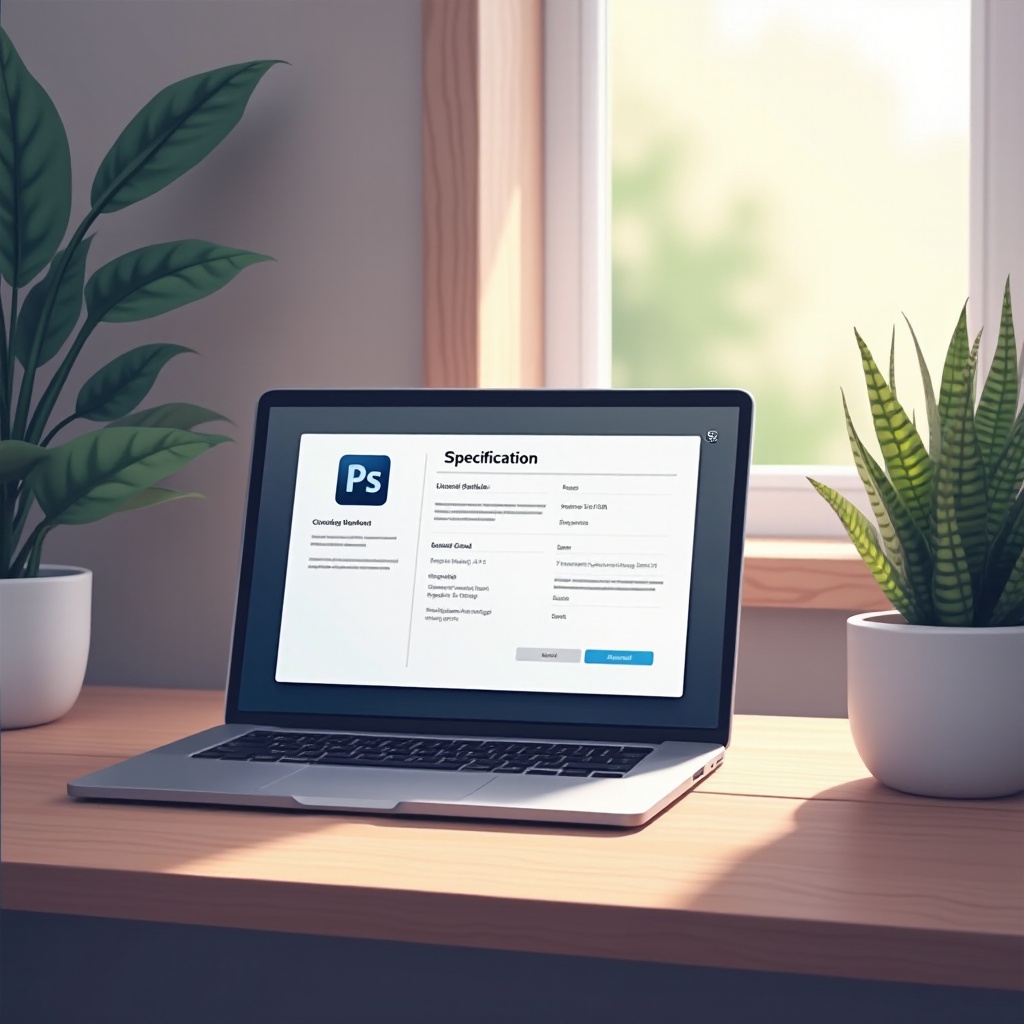
ビデオカードの理解
ビデオカード、またはグラフィックスカードは、現代のコンピューティングシステムの不可欠な部分です。これらはグラフィカルデータを処理し、画像をレンダリングし、グラフィックスに負担がかかるアプリケーションには欠かせません。ビデオカードには主に2つのタイプがあります:専用型と統合型です。専用カードは独立したコンポーネントで、強力なパフォーマンスを提供し、ゲームやレンダリング作業に理想的です。一方、統合カードはCPUやマザーボードの一部であり、日常業務には十分なパフォーマンスを提供しますが、要求の厳しいアプリケーションには最適ではありません。ビデオカードの違いや仕様を知ることは、ソフトウェアの互換性やパフォーマンスのアップグレードに関する現在と将来のニーズを計画するのに役立ちます。

ビデオカードを確認する方法
ビデオカードの詳細を確認する方法はいくつかあり、その仕様とパフォーマンスの洞察を提供します。以下はそれらをさらに探る方法です:
デバイスマネージャーを使用する
デバイスマネージャーは、コンピュータに接続されているすべてのハードウェアコンポーネントを監視することができる便利なWindowsユーティリティです。このツールを使用すると、ビデオカードの製造元、モデル、およびドライバの状態を簡単に確認できます。
システム情報からの確認
システム情報は、コンピュータのハードウェアコンポーネントを包括的に表示し、ビデオカードも含まれています。このツールは、コンピュータの能力や設定を評価するために重要なリソースの詳細を広範に表示します。
DirectX診断ツールの使用
DirectX診断ツールは、特にビデオカードに関連するDirectXコンポーネントとドライバについてのデータを抽出するのに便利です。このツールは、グラフィックやサウンドハードウェアの問題を診断し、システムをスムーズに動作させるために最適です。
各メソッドのステップバイステップガイド
利用可能なメソッドを把握した上で、以下のツールを使用してビデオカードを確認する方法を説明します。
デバイスマネージャー経由でのビデオカード確認方法
Windows + Xキーを押して、「デバイスマネージャー」を選択します。- 表示されるウィンドウで、「ディスプレイアダプタ」セクションを展開します。
- ここで、ビデオカードの製造元とモデルが表示されます。
システム情報経由でのビデオカード確認方法
Windows + Rを押して「実行」ダイアログを開き、msinfo32と入力してEnterを押します。- システム情報ウィンドウで、「コンポーネント」セクションに移動します。
- 「ディスプレイ」を選択して、ビデオカードに関する詳細情報(名前やメーカーなど)を確認します。
DirectX診断ツールを使用した方法
Windows + Rキーを押して「実行」ダイアログを開き、dxdiagと入力してEnterを押します。- 「ディスプレイ」タブを選択して、ビデオカードに関する情報(モデルやドライバの詳細を含む)を確認します。

推奨されるサードパーティ製ソフトウェアのオプション
組み込みのメソッドに加えて、より詳細な分析を行うためにサードパーティ製ソフトウェアを使用することを検討することもできます。GPU-ZやSpeccyのようなプログラムは、ビデオカードのパフォーマンス(温度、クロックスピード、メモリ使用量など)についての詳細を提供し、技術愛好者の間で人気があります。これらのソリューションを選ぶ際には、信頼できるソースからダウンロードしてシステムを潜在的なセキュリティ脅威から保護するようにしてください。
一般的なビデオカードの問題のトラブルシューティング
ビデオカードを確認すると、注目する必要がある領域を見つけることがあります。一般的な問題には、ドライバの古さ、オーバーヒートによるパフォーマンスの遅れ、新しいソフトウェアとの互換性の問題などがあります。解決策としては、メーカーからのドライバの更新、システム冷却の最適化、インストール前のソフトウェアの互換性の確認がよくあります。持続する問題については、ハードウェアの損傷やパフォーマンスの低下を防ぐために、専門的なサービスに相談することをお勧めします。
結論
コンピュータのビデオカードを確認する方法を知っていることは、パフォーマンス管理と今後のシステムアップグレードの重要な側面です。組み込みツールを利用するか、サードパーティ製ソフトウェアを探索することで、グラフィックス能力がニーズに合っていることを確認するための重要な情報を得ることができます。このガイドを参考として維持し、システムの効率を維持し、アップグレードや強化に関する情報に基づいた決定を行うのに役立ててください。
よくある質問
ビデオカードのアップグレードが必要かどうかをどのように判断できますか?
新しいゲームやソフトウェアの要件に応じられない、または更新されたドライバーや技術に対応していない場合は、アップグレードを検討してください。
ビデオカードが検出されない場合、何をすべきですか?
接続を確認し、カードが正しく装着されていることを確認し、ドライバーを更新し、損傷を検査してください。問題が続く場合は、専門家の助けを求めてください。
ビデオカードをチェックするためにサードパーティのソフトウェアを使用することにはリスクがありますか?
未確認のソースからダウンロードすると、システムがマルウェアにさらされる可能性があります。常に信頼できるソフトウェアプロバイダーを使用して、セキュリティリスクを軽減してください。
